win11怎么增强麦克风
更新时间:2024-05-20 17:45:08作者:xiaoliu
Win11系统中麦克风增强设置成为许多用户关注的问题,在Win11系统中,用户可以通过一些简单的操作来增强麦克风的效果,让录音和语音通话更加清晰。通过调整系统设置和音频驱动程序,用户可以提高麦克风的灵敏度和音质,从而获得更好的录音和语音通话体验。接下来我们将介绍一些简单的方法来增强Win11系统中的麦克风效果。
操作方法:
1.右键底部开始菜单,打开“设置”
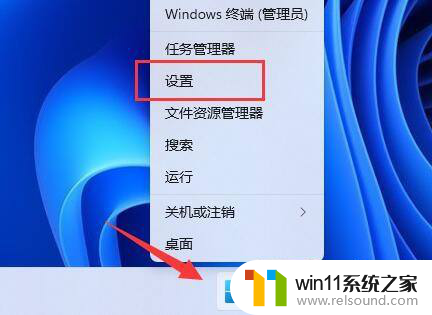
2.在系统设置中可以找到“声音”,点击它。
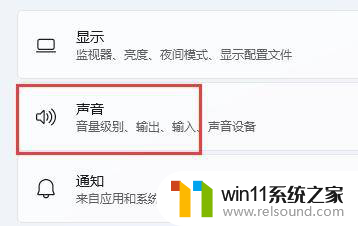
3.在“输入”选项下,可以点击进入你的麦克风设备。
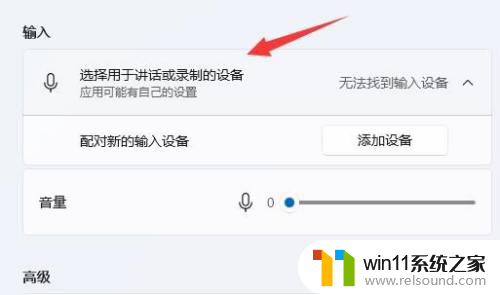
4.可以看到“增强音频”选项,点击右侧开关,打开就可以了。
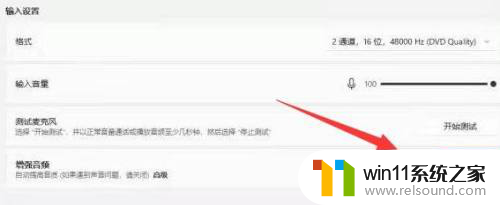
5.如果你的输入设置中找不到麦克风增强,应该是声卡不支持或者设备不支持。
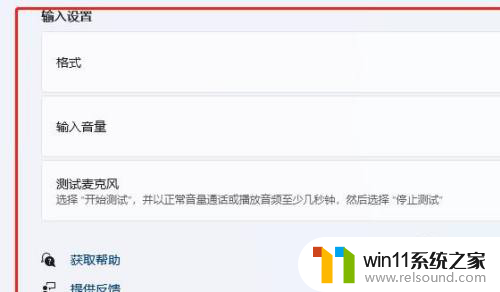
以上就是如何增强Win11的麦克风的全部内容,如果有任何疑问,用户可以按照小编的方法进行操作,希望这能对大家有所帮助。















